SoliWorks零件、装配及工程图设计
Solidworks工程图教程-从零件装配体制作工程图

Solidworks⼯程图教程-从零件装配体制作⼯程图
Solidworks⼯程图教程
——从零件/装配体制作⼯程图
学习⽬标:
●从零件/装配体制作⼯程图
曹顺辉
2017-08-04
除了采⽤“新建”命令来创建⼀个新的⼯程图⽂件外,还可以在零件或装配体环境中选择“从零件/装配体制作⼯程图”命令,直接创建⼯程图,本⽂讲解从零件/装配体创建⼯程图的⼀般步骤。
1、⾸先打开⼀个零件图或者装配体⽂件,如下图1所⽰:
图1
2、选择下拉菜单“⽂件”-“从零件制作⼯程图”命令。
如图2所⽰。
图2
在弹出的“新建solidworks⽂件”对话框中选择合适的⼯程图模板,并确定,如图3所⽰。
然后进⼊⼯程图环境,且在图形区域右侧的任务窗格中显⽰图4所⽰的“视图调⾊板”对话框。
图3
图4
3、从调⾊板中插⼊视图。
确认“视图调⾊板”中的“⾃动开始投影视图”
的复选框处于选中状态,如图5所⽰。
选中“视图调⾊板”中的某⼀视图作为主视图,拖动⾄图形区域放置(如图6所⽰),通过⾃动投影来⽣成俯视图和左视图,如图7所⽰。
图5
图6
图7。
Solidworks在工程图和零件建模上的规范

根据团队成员的职责和权限,合理分配插件使用 权限,防止数据泄露和误操作。
性能优化规范
系统硬件配置
根据solidworks软件运行需求,合理配置系统硬件, 包括内存、处理器、显卡等。
软件优化
定期清理缓存、优化注册表等操作,提高软件运行效 率。
参数设置
合理设置建模参数,如精度、收敛阈值等,以优化建 模性能。
错误处理规范
总结词
及时发现和处理错误
详细描述
在SolidWorks工程图和零件建模过程中,应遵循错误处理规范,以确保建模的准确性和完整性。当发现错误时, 应及时停止操作,并采取相应的措施进行纠正。同时,应记录错误信息,以便于后续分析和改进。此外,应定期 对模型进行验证和测试,以确保其符合设计要求和标准。
比较差异
通过比较不同版本的文件,可以 查看文件之间的差异,并确定哪 些更改是重要的或是有问题的。
回滚功能
如需回滚到之前的版本,可以选 择适当的版本进行回滚操作,以 恢复到之前的文件状态。
04
高级应用规范
插件使用规范
插件选择
根据项目需求选择合适的插件,确保插件功能与 项目需求相匹配。
插件安装
按照插件安装说明进行安装,确保插件与 solidworks软件版本兼容。
尺寸标注
完整标注
确保所有需要的尺寸都已标注,包括线性尺寸、角度尺寸和 半径尺寸等。
公差标注
根据零件的精度要求,合理标注公差,确保加工要求得到满 足。
注释和符号
文字注释
添加必要的文字注释,解释图纸中的 某些特殊部分或加工要求。
符号使用
使用统一的符号标注,如粗糙度、焊 接符号等,确保图纸的可读性和一致 性。
文档管理规范
Solidworks 选项模板(零件、装配体、工程图)

三维参数化建模之模板零件建模的好坏直接影响装配和参数化驱动工作的开展。
零件建模思路和顺序得当,不仅可以便于装配,而且参数化驱动时返工较少,还可以大大减轻工作的难度。
欲达到理想的建模效果,定义标准程度较高的模板就显得尤为重要。
如果工作前期零件模板定制不够合理,势必造成重复性劳动过多,设计效率低。
因此,必须制作适合自己所需要的模板,提高设计效率。
模板包括零件、工程图、装配体模板。
将SolidWorks【工具】—【选项】—【文件属性】中与工作相关的选项如箭头、自定义属性、材质属性、字体等做统一规定,并作为模板使用。
模板设定完成后,零件模板以格式*.prtdot保存,并命名为自命名文件名。
工程图模板以格式*.drwdot保存,并命名为自命名文件名,在定义工程图模板时应按照国标企标进行定义,尤其是标题栏的大小和字体的设置。
装配体模板以格式*.asmdot保存,并命名为自命名文件名。
设计模板的存放默认路径在SolidWorks的安装目录SolidWorks\lang\Chinese-simplified\data\Tutorial和SolidWorks\data\Templates 中。
也可以【工具】—【选项】—【系统选项】—【文件位置】中设定文件模板的位置。
并对【默认模板】进行更新。
在设计过程中如无特殊要求,就无需重复修改选项参数,使用自定义模板即可。
模板具体设置如下:一、【系统选项】:路径:Solidworks—【工具】—【选项】—【系统选项】需要调的部分有1、工程图(图中第一项“自动放置从模型插入的尺寸”是否需要打对勾?如果打在导入工程图的时候会自动把零件所做的尺寸都会添加进去,要不打勾,在导入工程图的时候我们可以指定把哪些尺寸放进来,……第二项谁有更好的方法,说是自动缩放,但实际效果并不是很理想。
)2、文件位置文件位置,即模板存放的位置有两种方法:(1)、使用原来的SW默认的位置这种方法直接把做好的模板放到SW的默认位置SolidWorks\lang\Chinese-simplified\data\Tutorial覆盖原来的文件即可,如果新用户或SW出现问题需要重装的时候得重新加载。
SolidWorks零件图与工程图的制作

S o l i d W o r k s零件图与工程图的制作文档编制序号:[KK8UY-LL9IO69-TTO6M3-MTOL89-FTT688]零件图与工程图模板的制作打开SW,新建一个零件(以任意一个零件图模板打开就行)。
打开文件属性选项。
如下图填写摘要信息相关内容。
完成后点击确定关闭窗口。
打开属性编辑器——开始菜单找到属性标签编制程序 2016。
在打开的属性标签编制程序里面可以看到左边一栏里有组框、文本框、列举、号数、复选框和单选框。
这些可以直接拖到中间的自定义属性里面进行设置,根据所设置的状态选择不同的类型。
最右边的类型里面需要选择是给零件、装配体还是工程图的自定义属性文件。
这里我们选择零件。
拖出一个文本框到组框里面来。
在控制属性中进行参数设置:标题-即此文本框显示的内容;在自定义属性特性里面:名称-即在调用此文本框内容时的引用值;类型里面可以设置文本、日期等;数值-即是需要填写的话就不填,如果引用系统属性如日期、重量的时候,直接选择即可。
编辑后如下图,内容和前面摘要信息相关内容一致。
点击保存按钮,为自定义属性文件命名一个名字。
记住在电脑中保存的位置。
一般为C:\ProgramData\SOLIDWORKS\SOLIDWORKS 2016\templates打开SW软件的选项面板,点击文件位置。
选择自定义属性文件。
更改属性文件的路径到你创建的新的属性文件目录,如果里面已经含有路径,添加按钮为灰色不可选状态,将现有路径删除,此时添加按钮变为可选状态,重新添加自定义属性文件(刚才属性标签编制程序保存的文件)到该目录。
完成后点击确定按钮。
回到SW界面,点击最右边的属性设置,弹出属性设置面板。
此时之前编辑的属性会自动显示出来。
如果需要,手动填写相关内容。
因为现在是制作模板,不需要填写任何内容。
另存为零件图模板,至此零件图模板制作完毕。
记住保存路径,一般为C:\ProgramData\SOLIDWORKS\SOLIDWORKS 2016\templates\自定义GB零件图模板工程图中创建与零件图属性相连新建SW工程图,以A4格式图纸为例。
Solidworks在工程图和零件建模上的规范和技巧

——尽量避免使用虚线表达物体得轮廓及棱线; ——避免不必要得细节重复。
1、3、5合理得视图选择与表达
零件图中有两个或两个以上相同视图得表示
由于图纸方向有横向和纵向两个方向。当我们确定好小装配得图纸朝 向(考虑到材料明细表得放置,一般为横向)后,下面得零件图也尽量采用 相同得朝向,以便于输出打印得方便。当然,如果一个零件,在另外图纸 方向能更好,更清晰得表述,我们还就是应该采取后者。当出现有个别 图纸朝向不一致得时候,我们在打印得时候就会出现不便,要进行图纸 得页面设置:如图,文件(F)→页面设置(G)
基准要素得选择尽量和尺寸标注得基准选择一致
尺寸标注基准
1、3、5合理得视图选择与表达
基本要求
绘制技术图样时,应首先考虑看图方便。根据物体得结构特点,选 用适当得表示方法。在完整、清晰地表示物体形状得前提下,力求制 图简便。
这三句话相辅相成,形成了一种合适得且完善得逻辑表示关系。 第一句话说明设计绘图表达得第一目得应就是为了能够让读图者, 即加工工人充分理解其设计含义。 第二句话讲得就是为了达到看图方便得目得,就应当选用标准中规 定得适当得表示方法,如视图表示法、剖视图表示法、断面图表示法、 局部放大图表示法等,才能达到第三句话完整、清晰、简便地表达体 形状得要求。同时,力求制图简便得追求也就是为了达到看图方便得 目得。
不接触面等。
精车、精铣、精刨、铰 较重要得接触面和一般得配合表面,
孔、刮研以及拉削
如键槽和键得工作面、轴套及齿
(钢丝)等
轮得端面、定位销得压如孔表面。
精铰、精磨、抛光等
要求较高得接触面和配合面,如齿轮 工作面、轴承得重要表面、圆锥 销孔等。
solidworks课件ppt

零件配置管理
多配置管理
零件也可以进行多配置管理,用户可以根据不同的需求和条件创建不同的零件 配置。
配置的同步更新
当对一个配置进行修改时,其他配置也会自动更新,保持数据的一致性。
材料清单生成
材料清单的自动生成
SolidWorks可以根据模型中的零件和 装配关系自动生成材料清单,节省了 手动输入的时间和精力。
自上而下设计
布局草图
介绍自下而上设计方法的概念和步骤,如 何从零件设计开始,逐步构建装配体。
介绍自上而下设计方法的概念和步骤,如 何先创建装配体结构,再设计零件。
介绍如何使用布局草图来辅助装配体设计 ,通过草图来定义装配体的结构和位置。
装配体运动仿真
01
运动仿真概述
运动机构
02
03
动画和运动分析
介绍运动仿真的概念和目的,以 及在SolidWorks中如何进行运动 仿真。
总结词
装配约束理解
详细描述
深入理解各种装配约束,如接触、插入、角度等,以及如 何合理应用这些约束来实现精确的装配。
总结词
运动仿真与分析
详细描述
掌握如何对装配体进行运动仿真与分析,检查其运动是否 符合设计要求,并对不合理的部分进行调整。
案例三:结词
出图流程与技巧
详细描述
03
修改几何图形
使用编辑工具对已绘制的几何 图形进行修改,如修剪、延伸
等。
04
约束几何图形
通过添加约束条件,如平行、 垂直、相切等,来限制几何图
形之间的关系。
02
特征建模
拉伸特征
总结词
通过在SolidWorks中执行拉伸操作,可以创建各种形状的实体。
详细描述
基于SolidWorks二次开发的零件三维参数化设计及装配

赵
盼, : 等 基于 s l wok 二 次开发 的零件 三维参数化设计及装 配 0d rs i
17 65
V +和 S l Wok 相 关 联 。然 后 是 Sl Wok 加 C+ oi rs d oi rs d
值 的设计 参数 保 存 到 自定 义 零 件 库 中 , 便 以后 再 方
D c se by o o ,A sm l c和 D a ig o , D rwn D c 可分 别 用 于 对 零
件 图 , 配 图和工程 图的操 作 。 装
若用 户需 要定 义新 参 数 , 相应 列 表 中输 人 参 在 数值 实 现绘 图 , 或保 存新 参数 至零 件 库 , 据 提示 输 根 入新 参数 类型 名 称 , 即可 在零 件 库 中添 加 参 数 类 型 和参 数值 , 方便 用 户 下 次 使 用 。使 用 自定 义 参 数 绘
13 S l Wo k P 对 象模 型 . oi r s A I d
Sl Wok 对 象 模 型 分 为 若 干 层 , 一 层 又包 oi rs d 每 括若干 子对象 , 每个 对象 都有 自己的属 性 、 方法 和 事
件 。所 有 的子对 象 的 控制 权 均 隶 属 于 上 级父 对 象 , 也就是 说要控 制一 个对 象就 必须先 获 得其 父对 象 的 控制权 。其 模型结 构如 图 2所 示 。
步骤 , 首先选 择需 要倒 角 的边 线或 顶 点 , 然后 设 置 函 数 参数 完 成 倒 角 ] 。文 中倒 角 通 过 距 离 和 角 度 实 在实 际应用 中 , 在 大 量 有 着 特殊 要 求 的非 标 存
准零件 , 设计 人员 需要 根据 特殊需 求 设计 这些 零 件 。
SolidWorks_工程图操作教程

尺寸。
角度尺寸标注
02
用于标注两线之间的夹角或旋转体的角度。
半径和直径尺寸标注
03
用于标注圆弧的半径或圆的直径。
形位公差标注
形位公差的概念
形位公差是用于描述零件形状和位置精度的标准,包括平行度、垂直度、倾斜 度、位置度和跳动等。
形位公差的标注方法
在SolidWorks工程图中,可以通过选择相应的形位公差符号并设置相应的值来 进行标注。
工程图的视图爆炸与装配动画
总结词
视图爆炸和装配动画是工程图中用于展示复 杂装配体结构的两种重要手段。
详细描述
视图爆炸是指将装配体中的各个零件按照一 定的规则进行展开,以清晰地展示装配关系。 装配动画则是通过动态演示装配过程,帮助 用户更好地理解装配体的组成和运动原理。 这些功能在产品说明、技术交流和培训等领 域具有广泛的应用价值。
文本编辑
对已添加的注释进行编辑、修改或调整,包括字体、大小、 颜色和位置等。
04
工程图的输出与打印
工程图的输出设置
文件格式选择
SolidWorks支持多种文件格式,如DWG、DXF、DWT等,方便与 其他CAD软件进行数据交换。
图纸大小设定
根据需要选择合适的图纸大小,如A0、A1、A2等,并设置图纸的 缩放比例。
工程图的打印
01
02
03
预览打印效果
在打印之前,先预览打印 效果,检查是否有需要调 整的地方。
开始打印
确认预览效果无误后,开 始打印工程图。
打印后处理
打印完成后,对图纸进行 必要的后处理,如裁剪、 装订等。
05
工程图的高级功能
工程图的模板设置
总结词
SolidWorks的工程图模板设置允许用户自定义工程图的默认设置,提高绘图效率。
soildworks工程图绘制教程

soildworks工程图绘制教程SolidWorks是一款功能强大的三维计算机辅助设计(CAD)软件,它被广泛应用于工程图绘制和产品设计领域。
下面是一份简要的SolidWorks工程图绘制教程,帮助您入门开始使用该软件。
第一步:了解SolidWorks界面当您打开SolidWorks时,会看到一个包含各种工具栏和菜单的界面。
首先要熟悉的是主工具栏和菜单栏,它们包含了大部分常用的命令和功能。
此外,还有模型视图、特征树和属性管理器等功能面板。
熟悉这些界面元素,有助于更高效地使用SolidWorks。
第二步:新建文档在开始绘制工程图之前,需要创建一个新的SolidWorks文档。
点击“文件”菜单,选择“新建”以打开新建文档对话框。
可以选择绘制的对象和模板类型,例如零件、装配或图纸等。
选择适当的模板后,点击“创建”开始绘制工程图。
第三步:绘制基本形状在新建文档后,您可以开始绘制基本形状。
SolidWorks提供了多种绘制工具,如直线、圆、矩形等。
选择适当的绘图工具,并按照需要将它们绘制在零件上。
在绘制时,可以利用辅助线和约束功能对几何形状进行精确控制。
第四步:引入尺寸和约束完成基本形状的绘制后,需要进行尺寸标注和约束添加。
选择“尺寸”工具,在零件上选择需要标注的尺寸。
SolidWorks会自动生成尺寸标注,并自动连接到几何形状上。
此外,还可以使用“约束”工具来将几何形状限制在特定位置或角度上,以确保设计的准确性。
第六步:添加注释和图例在工程图上添加注释和图例是非常重要的,它们可以传达设计意图和相关信息。
在SolidWorks中,可以使用“注释”和“表格”工具添加文本、箭头、符号和图例等。
确保注释和图例清晰易懂,并符合相应的标准和规范。
第七步:生成工程图和其他视图一旦零件的设计绘制完成,可以生成工程图和其他视图来展示不同的角度和细节。
SolidWorks提供了自动生成工程图、视图和剖视图的功能。
选择适当的视图类型,并根据需要添加剖视图和轴测图等。
solidworks设计流程

SolidWorks的设计流程可以分为以下步骤:
确定设计需求:明确设计的目标和要求,包括产品功能、尺寸、材料等方面的要求。
创建草图:使用SolidWorks的草图工具,在二维平面上创建产品的基本形状和尺寸。
可以使用线条、圆弧、矩形等几何元素进行草图绘制。
创建特征:在草图基础上,使用SolidWorks的特征工具,通过拉伸、旋转、剪切等操作,将草图转换为三维实体。
可以添加孔、凹陷、倒角等特征,以满足设计需求。
进行装配:如果设计涉及多个零部件的组装,可以使用SolidWorks 的装配功能,将各个零部件放置到正确的位置,并进行约束和配合,确保装配的正确性。
可以进行应力分析、流体分析、热传导分析等。
渲染和动画:使用SolidWorks的渲染和动画功能,将设计的模型进行视觉呈现,制作逼真的渲染图像和动画,以展示产品的外观和功能。
生成工程图:使用SolidWorks的绘图工具,生成产品的工程图纸,包括平面图、剖视图、尺寸标注等。
打包和发布:根据设计需求,可以选择不同的打包方式,将模型和图纸打包成特定格式的文件,以便于分享和发布。
以上是SolidWorks的设计流程,具体操作可能会根据不同的设计
和产品要求有所不同。
SolidWorks 装配体及工程图

反向对齐/ 图5.79 反向对齐/重合配合类型
最近处/ 图5.80 最近处/距离配合类型
5.6 特征造型法
表5-7 常见几何体的有效配合关系
六. 零件装配
凸 轮 圆 柱 合
合 合 合
3、设置配合关系
圆 锥 -
-
-
拉 伸
曲 面 合 合
-
5.6 特征造型法
六. 零件装配
爆炸装配体视图: 4、爆炸装配体视图: 装配体的爆炸视图可 分离其中的零部件以 便查看此装配体。 便查看此装配体。 一个爆炸视图包括一个或多个爆炸步骤。 一个爆炸视图包括一个或多个爆炸步骤。每一个爆 炸视图是保存在所生成的装配体配置中。 炸视图是保存在所生成的装配体配置中。每一个配 置都可以有一个爆炸视图。 置都可以有一个爆炸视图。 在一个装配图中,单击爆炸视图图标, 在一个装配图中,单击爆炸视图图标,系统将弹出 爆炸定义”对话框,如果单击自动爆炸, “爆炸定义”对话框,如果单击自动爆炸,系统会 将各个零件组分解炸开,产生一个爆炸视图( 将各个零件组分解炸开,产生一个爆炸视图(图 5.81)。 5.81)。
图标 调整观察位置, 从不同位置观察两 个模型,可以看到它们之间的相互位置并不合适( 个模型,可以看到它们之间的相互位置并不合适(图5.75 此时,软件系统认为第二次插入的零件尚处于“ ),此时,软件系统认为第二次插入的零件尚处于“未定 必须进一步指定两个零件之间的配合关系, 位”,必须进一步指定两个零件之间的配合关系,使用配 合关系可以精确地定位零部件。 合关系可以精确地定位零部件。
图5.71 插入模型项目对话框
图5.72 插入尺寸
五.工程图
12. 注释
注解工具栏用于添 加注释及符号到工 程图、零件、或装 配体文件中。 配体文件中。 工具栏中的图标依 次为注释、表面粗 糙度符号、形位公 差、零件序号、基 准特征符号、焊接 符号、基准目标、 插入块、模型项目 、中心符号线、孔 标注、装饰螺纹线 、成组零件序号、 多转折引线、销钉 符号等。 符号等。
solidworks 练习-装配体及工程图
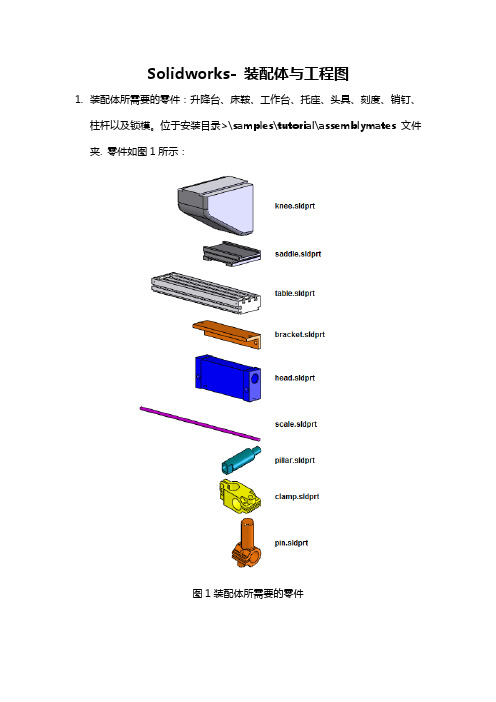
Solidworks- 装配体与工程图1.装配体所需要的零件:升降台、床鞍、工作台、托座、头具、刻度、销钉、柱杆以及锁模。
位于安装目录>\samples\tutorial\assemblymates文件夹. 零件如图1所示:图1装配体所需要的零件2.新建装配体文件, 打开knee. Sldprt 将指针移动到原点上, 单击放置升降台.如图2所示:图2 放置升降台3.插入saddle.sldprt零件,进行升降台和床鞍的配合.选择升降台的顶面和床鞍的底面, 以及床鞍和升降台上选择对应的角面. 接受重合配合.即完成升降台和床鞍的配合.如图3所示图3 升降台和床鞍的配合4.插入table.sldprt零件, 添加工作台与床鞍的配合.选择床鞍的顶面以及工作台的底面, 以及工作台和床鞍上选择对应的角面,接受重合配合.完成工作台与床鞍的配合. 然后将床鞍的右视基准面与工作台的右视基准面添加重合配合. 将床鞍的前视基准面与装配体的前视基准面添加距离配合,距离为250. 这样完成对工作台和床鞍进行完全约束.如图4 所示图4.工作台与床鞍的配合5.插入bracket.sldprt零件,对托座和床鞍进行配合.选择在托座的背面和床鞍的正面之间添加重合配合, 选择托座的顶面和床鞍的顶面添加距离配合,距离为3. 在托座的右视基准面和床鞍的右视基准面之间添加重合配合.如图5所示图5 托座和床鞍进行配合6.插入head.sldprt零件, 将编码头定位在托座上. 选择编码头的小底面之一和托座的顶面之间添加重合配合. 选择编码头底部的孔和托架中的对应孔之间添加同心配合. 在编码头和床鞍之间添加平行配合,实现编码头的完全定位.如图6所示图6 编码头定位在托座上7.插入scale.sldprt零件, 将刻度与编码头相配合. 在刻度和穿过编码头的孔的圆柱面之间添加同心配合。
如图7所示图7 刻度与编码头相配合8. 插入pillar.sldprt零件,柱杆添加到工作台一侧的孔,添加同心配合与重合配合。
solidworks新手入门之零件设计

第一章 Solid Works零件设计
第一节 Solid Works公司及软件
SolidWorks 为设计自动化软件。 在 SolidWorks 中,可以通过不同的设计构思
与试验绘制草图来建立 3D 模型。 SolidWorks 可以供学生、设计师、工程师及
发布 SolidWorks2005
累计销量超过 100,000 套
收购 SRAC
1993 1994 1995 1996 1997 1998 1999 2000 2001 2002 2003 2004
收购Design Source
累计销量超过250,000套 发布SolidWorks2004
9
3D设计完整解决方案
机械设计自动化
工程分析 3D产品在线发布目录
SolidWorks SolidWorks
COSMOS COSMOS
3D
10
SolidWorks 的工业应用
Solid模W具/o工r具ks 的工业应用消费品
汽车工业
航空业
机床/机械
能源电力
电子产品
11
重工业
第二节 特征
特征(Feature)的定义 特征包括了产品的定义信息,产品设
56
3) 选草图绘制工具栏上的智能尺寸按钮 注意:
A.与原点接触的两条边显示黑 色,表示为 固定边不可自由移动。形成了几何约束。
B.其它两条边显示兰色,表示为自由调整 边。
4)单击兰色边拖动或拖动矩形顶角处的 控制标,可改变矩形的大小。
57
三、草图处理
1. 标注尺寸 1)草图绘制时可不必考虑尺寸, 只画轮廓线,在标注尺寸时给 出正确的尺寸即可。 2)标注尺寸时,注意状态栏中草 图的状态,SolidWorks草图有 三种基本状态,用黑,蓝,红 三种颜色表示。
solidworks基础培训PPT课件
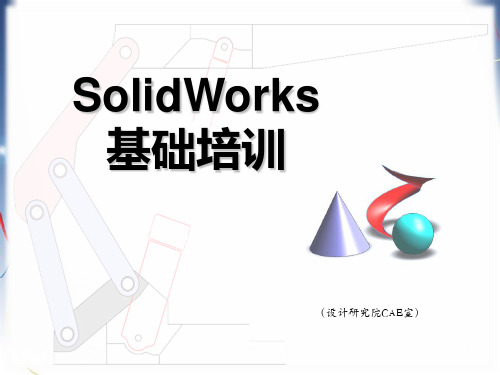
12
3
二、SolidWorks软件界面
12
4
工具栏操作 1.添加/删除工具栏 2.添加/删除按钮 3.工具栏位置摆放 4.不可选图标按钮
特征管理器 显示建模顺序,管理特征
鼠标操作 左、右、中键操作 系统反馈
12
5
特征管理器
特征管理器
属性管理器
配置管理器
文档类型
文档名称
分割条
默认三坐 标投影系
特征名称
最主要的特点为:
1. 基于特征
特征定义 特征分类 特征管理器
2. 参数化
驱动尺寸. 几何关系. 设计意图 全相关
3. 完全基于Windows开发的程序
菜单、工具栏、右键操作与Word一样 copy/past和windows一样 二次开发可以用宏、VBA、VB、VC
12
8
第二课 草图设计
主要内容: 1. 掌握常用的绘图工具的使用方法; 2. 掌握如何添加/删除几何关系; 3. 掌握草图的几个状态(欠定义、过定义等); 4. 掌握Solidworks参数驱动的原理,熟悉SW与传
12
36
➢ 切割
下例所示零件是由7个特征组成,它由一个基本体(拉 伸特征)经过6次切割(拉伸/切除特征)而成。
12
12
草图命令
SW的草图命令具体使用方法和AutoCAD差不多,但有很多 可以大大提高绘制效率的技巧。
12
13
几何关系
几何关系确定线段的空间位置 和相互之间的关系。
过定义
无解
欠定义 无解
12
14
草图绘制1
草图要求: 1.图形中心在原点 2.图形左右对称 3.图形完全定义
12
Solidworks的机械零件设计与装配技巧
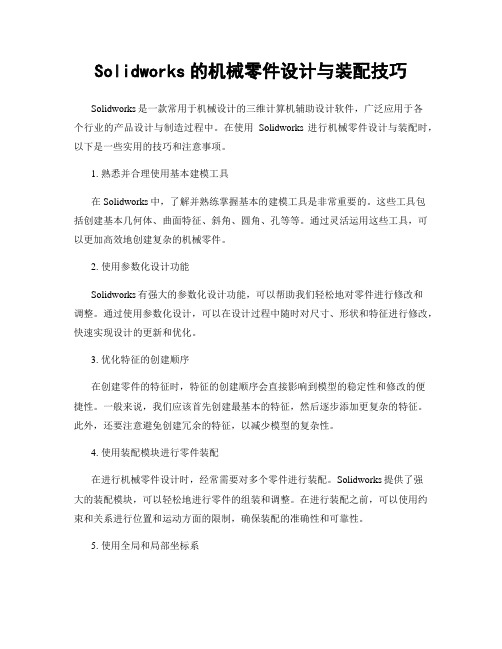
Solidworks的机械零件设计与装配技巧Solidworks是一款常用于机械设计的三维计算机辅助设计软件,广泛应用于各个行业的产品设计与制造过程中。
在使用Solidworks进行机械零件设计与装配时,以下是一些实用的技巧和注意事项。
1. 熟悉并合理使用基本建模工具在Solidworks中,了解并熟练掌握基本的建模工具是非常重要的。
这些工具包括创建基本几何体、曲面特征、斜角、圆角、孔等等。
通过灵活运用这些工具,可以更加高效地创建复杂的机械零件。
2. 使用参数化设计功能Solidworks有强大的参数化设计功能,可以帮助我们轻松地对零件进行修改和调整。
通过使用参数化设计,可以在设计过程中随时对尺寸、形状和特征进行修改,快速实现设计的更新和优化。
3. 优化特征的创建顺序在创建零件的特征时,特征的创建顺序会直接影响到模型的稳定性和修改的便捷性。
一般来说,我们应该首先创建最基本的特征,然后逐步添加更复杂的特征。
此外,还要注意避免创建冗余的特征,以减少模型的复杂性。
4. 使用装配模块进行零件装配在进行机械零件设计时,经常需要对多个零件进行装配。
Solidworks提供了强大的装配模块,可以轻松地进行零件的组装和调整。
在进行装配之前,可以使用约束和关系进行位置和运动方面的限制,确保装配的准确性和可靠性。
5. 使用全局和局部坐标系在Solidworks中,有两种常用的坐标系:全局坐标系和局部坐标系。
全局坐标系表示整个装配的参考坐标系,而局部坐标系表示某个特定零件相对于装配参考坐标系的坐标系。
在进行零件装配时,合理使用全局和局部坐标系可以有效地控制零件的位置和方向。
6. 使用装配特征和骨架设计Solidworks提供了装配特征和骨架设计的功能,可以帮助我们更加灵活地进行零件装配。
装配特征可以实现虚拟装配的效果,骨架设计则可以在装配过程中提供引导和辅助。
合理运用这些功能可以简化装配的过程并提高设计的效率。
7. 利用图纸功能进行设计文档输出在机械零件设计完成后,通常需要生成相应的设计文档,包括图纸和工程图等。
SolidWorks零件、装配体建模及工程图设计 说明书
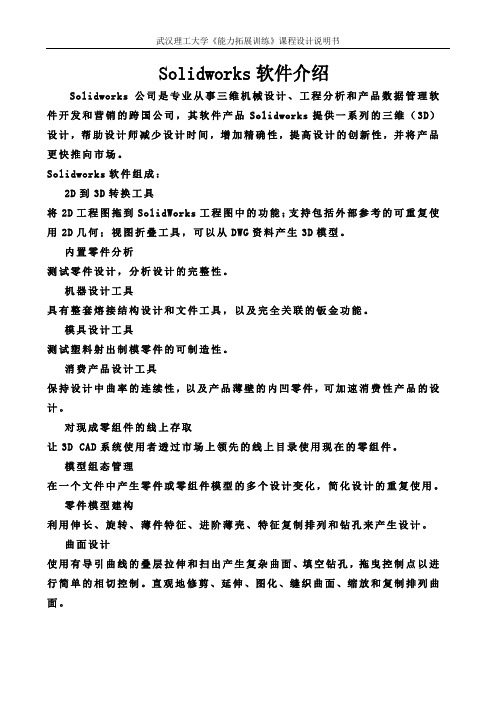
Solidworks软件介绍S ol idw or ks公司是专业从事三维机械设计、工程分析和产品数据管理软件开发和营销的跨国公司,其软件产品So lid wo rks提供一系列的三维(3D)设计,帮助设计师减少设计时间,增加精确性,提高设计的创新性,并将产品更快推向市场。
S ol idw or ks软件组成:2D到3D转换工具将2D工程图拖到Sol id Wor ks工程图中的功能;支持包括外部参考的可重复使用2D几何;视图折叠工具,可以从DWG资料产生3D模型。
内置零件分析测试零件设计,分析设计的完整性。
机器设计工具具有整套熔接结构设计和文件工具,以及完全关联的钣金功能。
模具设计工具测试塑料射出制模零件的可制造性。
消费产品设计工具保持设计中曲率的连续性,以及产品薄壁的内凹零件,可加速消费性产品的设计。
对现成零组件的线上存取让3D CA D系统使用者透过市场上领先的线上目录使用现在的零组件。
模型组态管理在一个文件中产生零件或零组件模型的多个设计变化,简化设计的重复使用。
零件模型建构利用伸长、旋转、薄件特征、进阶薄壳、特征复制排列和钻孔来产生设计。
曲面设计使用有导引曲线的叠层拉伸和扫出产生复杂曲面、填空钻孔,拖曳控制点以进行简单的相切控制。
直观地修剪、延伸、图化、缝织曲面、缩放和复制排列曲面。
课程设计任务书学生姓名:专业班级:机自0801班指导教师:工作单位:机电工程学院题目: SolidWorks零件、装配体建模及工程图设计初始条件:给定小型装配体的轴测图、装配图或装配示意图(见附图)。
要求完成的主要任务:(包括课程设计工作量及其技术要求,以及说明书撰写等具体要求)1、分析装配体或装配图,自行确定(4-6个)相关零件的结构形状和尺寸;2、使用SolidWorks软件对零件和装配体进行建模;3、用软件生成零件图(A4)和装配图(A3)各一张,要求符合国家标准。
4、撰写设计任务说明书一份,包括:训练题目、训练要求、CAD软件功能、设计分析、零件建模分析和过程、装配体建模分析和过程、工程图设计过程心得体会、参考文献(不少于3篇)。
SolidWorks设计思路
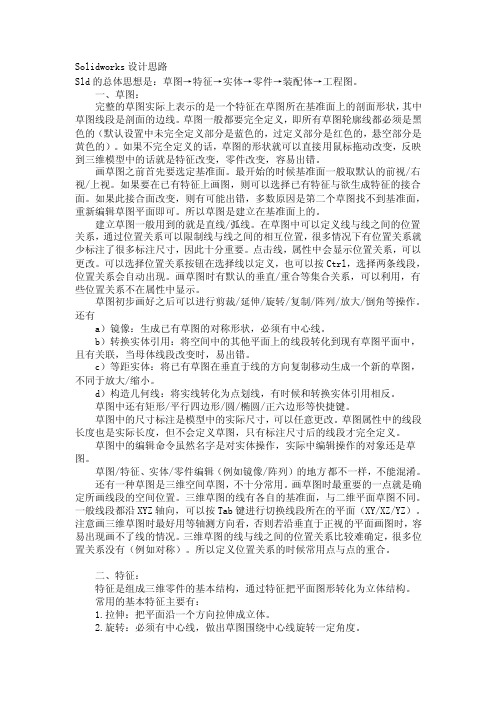
Solidworks设计思路Sld的总体思想是:草图→特征→实体→零件→装配体→工程图。
一、草图:完整的草图实际上表示的是一个特征在草图所在基准面上的剖面形状,其中草图线段是剖面的边线。
草图一般都要完全定义,即所有草图轮廓线都必须是黑色的(默认设置中未完全定义部分是蓝色的,过定义部分是红色的,悬空部分是黄色的)。
如果不完全定义的话,草图的形状就可以直接用鼠标拖动改变,反映到三维模型中的话就是特征改变,零件改变,容易出错。
画草图之前首先要选定基准面。
最开始的时候基准面一般取默认的前视/右视/上视。
如果要在已有特征上画图,则可以选择已有特征与欲生成特征的接合面。
如果此接合面改变,则有可能出错,多数原因是第二个草图找不到基准面,重新编辑草图平面即可。
所以草图是建立在基准面上的。
建立草图一般用到的就是直线/弧线。
在草图中可以定义线与线之间的位置关系,通过位置关系可以限制线与线之间的相互位置,很多情况下有位置关系就少标注了很多标注尺寸,因此十分重要。
点击线,属性中会显示位置关系,可以更改。
可以选择位置关系按钮在选择线以定义,也可以按Ctrl,选择两条线段,位置关系会自动出现。
画草图时有默认的垂直/重合等集合关系,可以利用,有些位置关系不在属性中显示。
草图初步画好之后可以进行剪裁/延伸/旋转/复制/阵列/放大/倒角等操作。
还有a)镜像:生成已有草图的对称形状,必须有中心线。
b)转换实体引用:将空间中的其他平面上的线段转化到现有草图平面中,且有关联,当母体线段改变时,易出错。
c)等距实体:将已有草图在垂直于线的方向复制移动生成一个新的草图,不同于放大/缩小。
d)构造几何线:将实线转化为点划线,有时候和转换实体引用相反。
草图中还有矩形/平行四边形/圆/椭圆/正六边形等快捷键。
草图中的尺寸标注是模型中的实际尺寸,可以任意更改。
草图属性中的线段长度也是实际长度,但不会定义草图,只有标注尺寸后的线段才完全定义。
草图中的编辑命令虽然名字是对实体操作,实际中编辑操作的对象还是草图。
- 1、下载文档前请自行甄别文档内容的完整性,平台不提供额外的编辑、内容补充、找答案等附加服务。
- 2、"仅部分预览"的文档,不可在线预览部分如存在完整性等问题,可反馈申请退款(可完整预览的文档不适用该条件!)。
- 3、如文档侵犯您的权益,请联系客服反馈,我们会尽快为您处理(人工客服工作时间:9:00-18:30)。
目录课程设计任务书 (3)1、SoliWorks简介 (4)1.1、SoliWorks发展历程 (4)1.2、SoliWorks功能介绍 (4)2、任务设计分析 (5)3、零件的建模 (6)3.1零件1夹具体的建模 (6)3.1.1、零件分析 (6)3.1.2、零件绘制思路 (6)3.1.3、零件绘制过程 (6)3.2、零件5对刀块的建模 (10)3.2.1、零件分析 (10)3.2.2、零件绘制思路 (10)3.2.3、零件绘制过程 (10)3.3、零件11定向壁的建模 (12)3.3.1、零件分析 (12)3.3.2、零件绘制思路 (12)3.3.3、零件绘制过程 (12)3.4、零件12螺钉的建模 (12)3.4.1、零件分析 (12)3.4.2、零件绘制思路 (13)3.4.3、零件绘制过程 (13)4、零件装配分析及装配过程 (15)4.1零件装配分析 (15)4.2零件装配过程 (15)4.3零件装配检测及应该注意的问题 (17)5、工程图的设计及夹具体的零件图设计 (17)5.1、工程图的设计过程及标注 (17)5.2、夹具体的零件图设计及标注 (18)6、设计心得体会 (19)7、参考文献 (21)课程设计任务书学生姓名:李积波专业班级:机自0801班指导教师:陈涛工作单位:机电工程学院题目: SolidWorks零件、装配体建模及工程图设计初始条件:给定小型装配体的轴测图、装配图或装配示意图(见附图)。
要求完成的主要任务:(包括课程设计工作量及其技术要求,以及说明书撰写等具体要求)1、分析装配体或装配图,自行确定(4-6个)相关零件的结构形状和尺寸;2、使用SolidWorks软件对零件和装配体进行建模;3、用软件生成零件图(A4)和装配图(A3)各一张,符合国家标准。
4、撰写设计任务说明书一份,包括:训练题目、训练要求、CAD软件功能、设计分析、零件建模分析和过程、装配体建模分析和过程、工程图设计过程心得体会、参考文献(不少于3篇)。
(按照学校“课程设计工作规范”中所要求的格式书写。
)时间安排:指导教师签名:年月日系主任(或责任教师)签名:年月日1、SoliWorks简介1.1、SoliWorks发展历程桌面软件法国SolidWorks公司成立于1993年,由PTC公司的技术副总裁与CV公司的副总裁发起,总部位于马萨诸塞州的康克尔郡(Concord,Massachusetts)内,当初的目标是希望在每一个工程师的桌面上提供一套具有生产力的实体模型设计系统。
从1995年推出第一套SolidWorks三维机械设计软件至今,至2010年已经拥有位于全球的办事处,并经由300家经销商在全球140个国家进行销售与分销该产品。
1997年,Solidworks被法国达索(Dassault Systemes)公司收购,作为达索中端主流市场的主打品牌。
1.2、SoliWorks功能介绍SolidWorks是在Windows环境下开发出来的3D实体模型建构系统,是为产品设计师和工程师提供的一套完整高效的计算机辅助设计软件。
SolidWorks可协助个制造产业提升产品设计效率,以最短的时间完成产品的设计开发,为企业争取产品上市的先机和竞争优势。
(1)零件图建模在SolidWorks中,一个实体模型是由草图特征和应用特征这两种特征构成的。
而草图特征是从草图创建二来的特征,如拉伸凸台/基体、拉伸切除等。
其绘制思路一般为:创建绘图基准面→绘制草图→标注尺寸及限制条件→实体造型。
应用特征是,在已经创建的特征上加入修饰,如倒角、抽壳、镜射等。
其绘图实录为:选择特征功能→选择操作对象→编辑变量。
(2)装配体装配在机械设计中,大多数零件并不是有单一的零件组成的,而是由许多零件组合而成的。
在SolidWorks中,装配体绘制思路一般为:插入零件→选择配合轮廓→选择配合类型。
系统提供的7种标准配合选项,分别为:重合、平行、垂直、相切、同轴心、距离、角度。
两种对正方式:同向对正、反向对正。
其中高级配合选项:对称、凸轮、宽度、齿轮、齿条小齿轮、距离限制、角度限制。
(3)工程图绘制为了反映一些尺寸细节和注解,在实际生产工作中常常需要将设计的三维图形转换成二维工程图。
在SolidWorks中,零件、装配体和工程图是完全相关的。
如果对零件或装配体做出如何更改,工程图文件将随之改变,以保持一致。
2、任务设计分析设计题目如下:已知条件如下图所,完成零件1、11、12、5 的建模;生成零件 1 的零件图。
由题目知要完成所有零件的建模,在说明书中具体描述夹具体1、对刀块5、定向键11与螺钉12的建模工作过程。
完成铣床夹具装配体的装配,绘制工程图跟夹具体的零件图。
3、零件的建模打开SoliWorks软件,选择新建零件,进入零件绘制环境。
3.1零件1夹具体的建模3.1.1、零件分析零件1夹具体的建模可由拉伸凸台/基体、拉伸切除及异型孔向导着三个特征命令来完成。
如图3.1.1.1所示3.1.2、零件绘制思路图 3.1.1.1绘制此零件,可先用拉伸凸台/基体命令生成基体,然后用拉伸切除命令切除零件的多余部分,再用拉伸凸台/基体命令拉伸夹持U型凸台,最后用异型孔向导生成相关的螺纹孔跟直径孔。
其思路图如图3.1.2.1所示:图 3.1.2.13.1.3、零件绘制过程选择上视基准面位为草图绘制基准面,点选【草图】工具栏中的【草图绘制】,按钮进入草图绘制环境。
使用草图绘制中的【中心线】、【直线】、【边角矩形】、以及【三点圆弧】命令,绘制草图。
使用【智能尺寸】命令对草图的尺寸进行标注及相关修改,绘制如图3.1..3.1的草图图 3.1.3.1 图 3.1.3.2对草图进行拉伸生成实体,点击特征工具栏中的【拉伸凸台/基体】按钮进入拉伸特性编辑窗口选择从草图基准面开始,给定深度40mm ,其他选择默认值,点击按钮完成拉伸,对草图进行拉伸得到如图3.1.3.2的实体。
以凸台-拉伸1面为基准面,绘制草图,采用【直线】命令将图形两端圈起来,如图3.1.3所示图 3.1.3.3 图 3.1.3.4使用特征工具栏中的【拉伸切除】命令对草图进行拉伸切除,选取给定深度为10mm ,其他为默认值,点击完成按钮。
得到如图3.1.3.4所示实体。
以上视基准面为基准面,绘制草图,采用【直线】命令绘制如图3.1.3.5所示的草图.图 3.1.3.5 图 3.1.3.6使用特征工具栏中的【拉伸切除】命令对草图进行拉伸切除,选取给定深度为5mm ,其他为默认值对实体进行拉伸切除,得到图3.1.3.6所示的实体。
以拉伸-切除1面为基准面绘制草图,使用【中心线】、【直线】、【三点圆弧】命令完成一侧草图的绘制,绘制一条竖直方向的中心线,用智能尺寸对位置进行标注。
点击【镜像实体】命令打开命令窗口选取要复制的线段跟选择竖直中心线为镜像点对草图进行镜像复制,得到草图如图3.1.3.7。
图 3.1.3.7 图3.1.3.8点击特征工具栏中的【拉伸凸台/基体】按钮进入拉伸命令窗口,选择给定深度为2mm ,对草图进行拉伸得到如图3.1.3.8的实体。
以凸台-拉伸1面为基准,点击【异型孔向导】按钮,进入选项窗口,在类型中选择孔类型为直螺纹孔,标准为ISO,类型为螺纹孔,大小为M10x1.0,给定深度为25mm ,螺纹线给定深度为20mm 。
点击位置选项,然后在基准面上做出要求的螺纹孔6个,使用智能尺寸对孔的位置进行调整,如图3.1.3.9。
单击点击按钮完成异型孔,得到图3.1.10实体。
图3.1.3.9 图 3.1.3.10以凸台-拉伸1面为基准面,点击【异型孔向导】按钮,进入选择窗口选择在类型中选择孔类型为直螺纹孔,标准为ISO,类型为螺纹孔,大小为M10x1.0,完全贯穿。
点击位置选项,然后在基准面上做出要求的螺纹孔3个,使用智能尺寸对孔的位置进行调整,具体尺寸如图3.1.3.11所示。
点击完成按钮,得到图3.1.3.12的实体。
图 3.1.3.11 图 3.1.3.12继续在凸台-拉伸1面上打异型孔,用来固定对刀块。
异型孔选择M10x1.0,给定深度25mm 。
异型孔距离水平中线7.5mm ,距离右变现12mm 。
标注孔型如图3.1.313及图3.1.3.14所示。
图3.1.3.13 图 3.1.3.14在凸台-拉伸1上做四个定位孔,孔的大小为¢4mm 。
其中两个为零件1与零件2定位用,另外两个为零件1与零件5定位用。
其位置如图3.1.3.15与图3.1.3.16所示。
图 3.1.3.15 图3.1.3.16零件1夹具体的建模结束。
3.2、零件5对刀块的建模3.2.1、零件分析我们可以看到对刀块零件实体模型简单,我们可以采用拉伸凸台/基体、拉伸切除生成实体模型,如图3.2.1.1所示。
3.2.2、零件绘制思路绘制零件5对刀块,可先用拉伸凸台/基体命令生成基体,然后用拉伸切除命令切出沉头螺钉孔跟圆柱销钉孔。
图 3.2.1.1图 3.2.2.13.2.3、零件绘制过程以前视基准面为基准面做草图如图3.2.3.1,标注幷修改相关的尺寸。
打开特征栏,点击【拉伸凸台/基体】按钮进入拉伸命令窗口,选择给定深度为20mm ,对草图进行拉伸得到如图3.2.3.2的实体。
图 3.2.3.1 图 3.2.3.2以拉伸凸台上的27x20为草图会直面绘制草图,其中有沉头螺钉孔及定位用的两圆柱销钉孔,其相关尺寸如图3.2.3.3标注所示。
使用特征工具栏中的【拉伸切除】命令对草图进行拉伸切除,选取完全贯穿,点击完成按钮即可生成如图3.2.3.4的实体。
图 3.2.3.3 图 3.2.3.4同样以27x20面为草图绘制面绘制草图3.2.3.5,绘制一个¢15mm 的与¢8.5mm 同心的圆。
使用特征工具栏中的【拉伸切除】命令对草图进行拉伸切除,选取给定深度为6mm 。
生成如图3.2.3.6。
图 3.2.3.5 图3.2.3.63.3、零件11定向壁的建模3.3.1、零件分析由于零件11定向壁,如图3.3.1.1所示,比较简单,只用旋转凸台/基体命令即可生成实体模型。
3.3.2、零件绘制思路图 3.3.1.1制作定向壁,使用旋转凸台/基体完成零件的建模。
3.3.3、零件绘制过程选择前视基准面绘制草图,使用直线命令作出相似图像,使用智能尺寸对草图进行标注,相关标注尺寸如草图3.3.3.1标注。
图 3.3.3.1 图 3.3.3.2点击特征选项里面的【旋转凸台/基体】按钮,进入旋转凸台/基体选项,选择中心线为旋转轴,单向360°。
点击完成按钮即可生成定向壁实体。
3.4、零件12螺钉的建模3.4.1、零件分析零件12为沉头圆柱开槽螺钉,用到的命令有旋转图 3.4.1.1凸台/基体、拉伸切除、圆角、倒角以及装饰螺纹线来生成实体。
